修復 Fallout 3 在 Windows 10/11 上崩潰的 5 種方法

動作角色扮演遊戲《輻射 3》以第一人稱視角進行遊戲。該遊戲於 2008 年推出,至今仍深受遊戲玩家的歡迎。《輻射 3》可以在 Windows、PlayStation 3 和 Xbox 360 上玩。在 Windows 11 上玩《輻射 3》的人表示該遊戲存在問題。用戶表示遊戲突然崩潰,之後無法啟動。此外,Windows 10 用戶也遇到了同樣的問題。
系統不兼容是發生這種情況的一個重要原因。最初,該遊戲是為Windows 7製作的,可能不適用於最新版本的 Windows。因此,使用Windows 10或Windows 11玩《輻射 3》的用戶可能會遇到問題。其他可能導致此問題的因素包括過時的顯卡驅動程序、舊版本的遊戲和損壞的系統文件。
如何修復《輻射 3》在 Windows 10/11 上崩潰的問題
完全不用擔心; 本文將幫助您解決所面臨的問題。在本文中,我們將討論修復Windows 10/11 上《輻射 3》崩潰的五種方法。
重新安裝顯卡驅動程序
由於電腦上的顯卡驅動程序存在一些問題,可能會遇到此問題。您可以嘗試重新安裝顯卡驅動程序,這可能有助於解決問題。為此,請按照以下步驟操作 –
- 按Windows + X組合鍵,然後從打開的菜單中單擊“設備管理器” 。
- 現在,雙擊顯示適配器將其展開。
- 在這裡,右鍵單擊您的圖形驅動程序,然後單擊“卸載設備”。
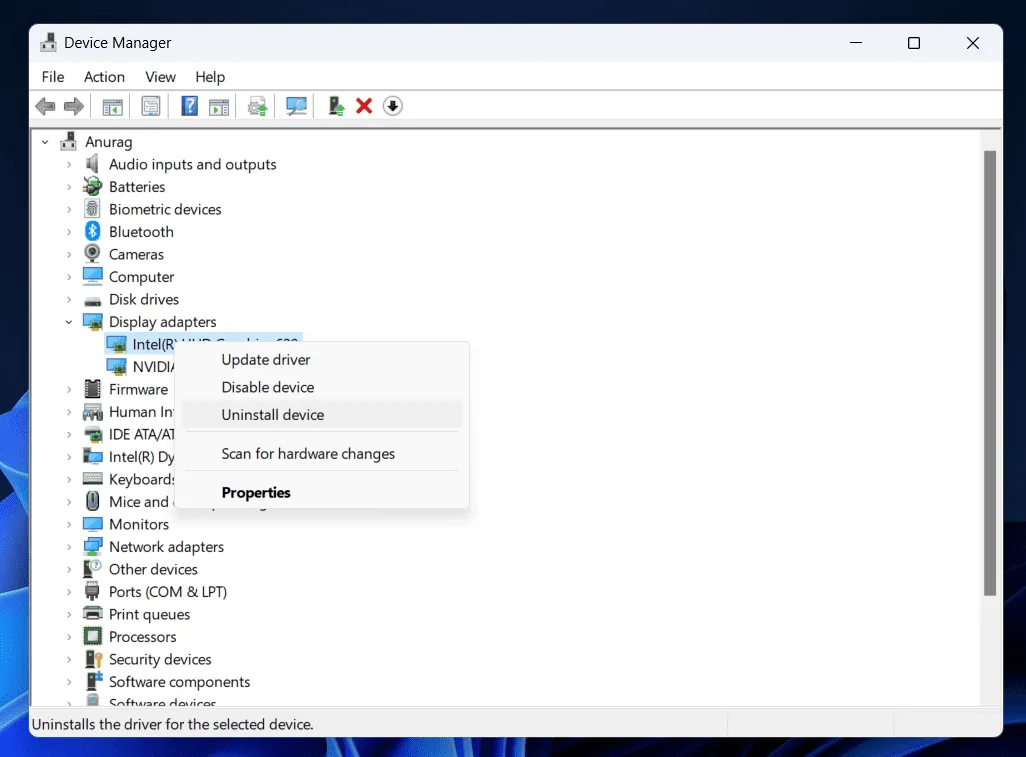
- 現在,單擊卸載以確認卸載顯卡驅動程序。
- 重新啟動電腦以重新安裝顯卡驅動程序。
如果重新安裝顯卡驅動程序沒有幫助,您可以更新顯卡。前往您的顯卡製造商的網站(Nvidia或AMD)。在這裡,搜索您的顯卡型號並下載最新版本的驅動程序。在您的電腦上安裝驅動程序;您應該不會再遇到 Fallout 3 的崩潰問題。
以兼容模式運行遊戲
如果您遇到《輻射 3》崩潰問題,可能是因為系統不兼容。在兼容模式下運行遊戲很可能有助於解決該問題。您可以按照以下步驟以兼容模式運行遊戲 –
- 按Windows + E打開電腦上的文件資源管理器。
- 在這裡,前往以下地址 –
- C:\Program Files (x86)\Steam\steamapps\common\Fallout 3
- 在這裡,右鍵單擊Fallout 3.exe文件,然後單擊“屬性”。
- 在“屬性”窗口中,轉到“兼容性”選項卡。
- 在這裡,選中“以兼容模式運行此程序”複選框。
- 單擊下拉菜單和Windows XP (Service Pack 3)。
- 選中以管理員身份運行此程序的複選框。
- 現在,單擊“應用”,然後單擊“確定”。
- 在您的 PC 上運行《輻射 3》並檢查它是否運行正常。
更新Windows
您可以嘗試將Windows更新到最新版本,看看是否可以解決問題。要更新 Windows,請按照以下步驟操作 –
- 按Windows + I組合鍵
打開電腦上的“設置” 。- Windows 10 用戶單擊左側邊欄中的“更新和安全”和“Windows 更新” 。
- Windows 11 用戶單擊左側邊欄中的“Windows 更新” 。
- 現在,在右側,單擊“檢查更新”按鈕。
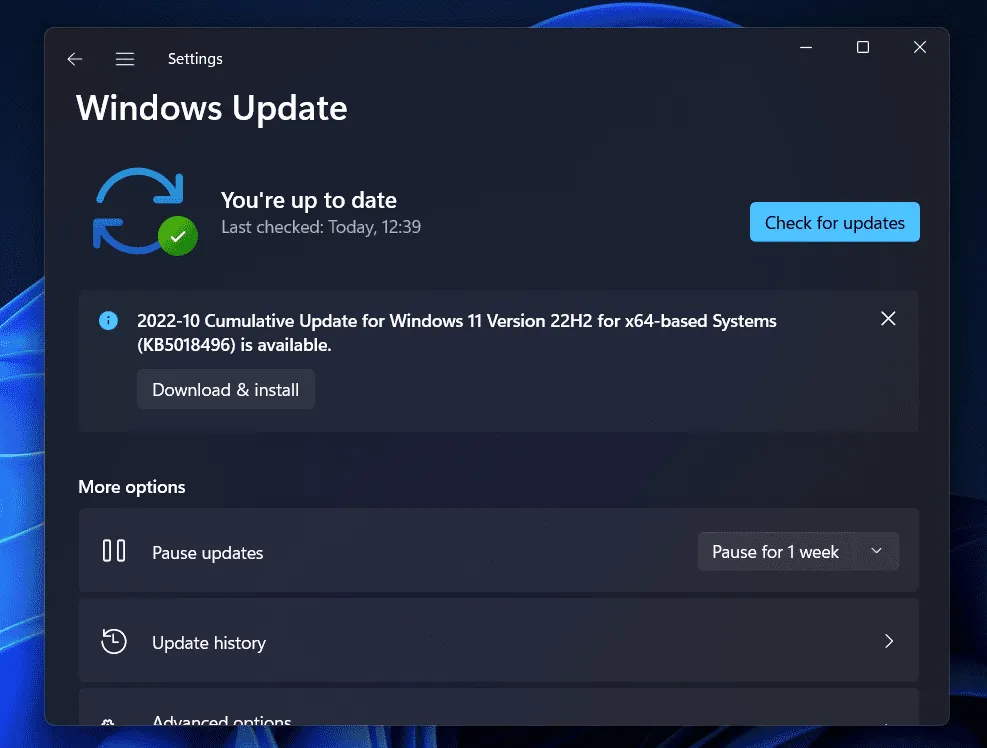
- 下載並安裝此處列出的所有更新。
- 安裝更新後,重新啟動您的電腦。
- 現在,重新啟動遊戲並檢查問題是否已解決。
驗證遊戲文件的完整性
您也可能會因遊戲文件損壞而遇到此問題。我們建議您驗證遊戲文件的完整性以解決該問題。Steam 和Epic Games的步驟可能有所不同;我們將指導您完成兩者的程序。
蒸汽
要驗證 Steam 上游戲文件的完整性,請按照以下步驟操作 –
- 在 Steam 庫中,關注Fallout 3。右鍵單擊它,然後單擊“屬性”,然後單擊“本地文件”。
- 單擊驗證遊戲文件的完整性來修復遊戲文件。
- 完成後,重新啟動遊戲。
史詩遊戲
要驗證 Epic Games 上游戲文件的完整性,請按照以下步驟操作 –
- 打開 Epic 遊戲庫。
- 單擊Fallout 3旁邊的三個點,然後單擊“管理”。
- 現在,單擊“驗證”按鈕來驗證遊戲文件的完整性。
- 重新啟動遊戲並檢查問題是否已解決。
檢查是否有損壞的文件
遇到此問題的另一個原因可能是文件損壞。掃描您的 PC 中是否有損壞的文件,並使用 SFC 掃描修復它們。為此,請按照以下步驟操作 –
- 按Windows鍵打開“開始”菜單。
- 搜索CMD。右鍵單擊搜索結果中的命令提示符,然後單擊以管理員身份運行。
- 現在,輸入並執行以下命令 –
- 證監會/scannow
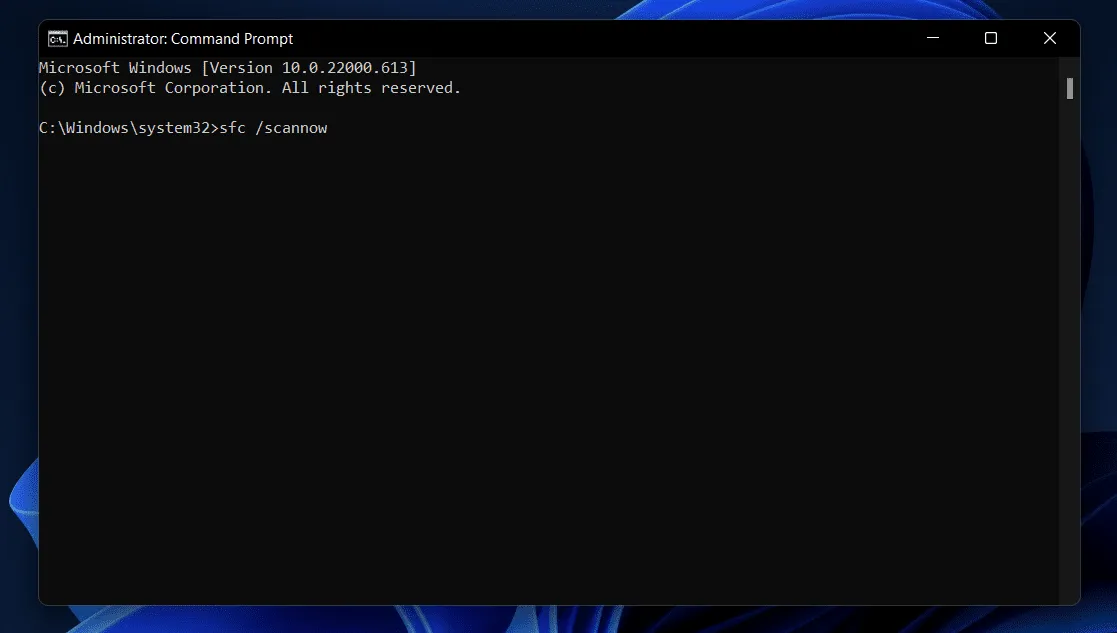
- 等待該過程完成,然後重新啟動您的電腦。
- 重新啟動遊戲,問題應該得到解決。
最後的話
以下是幫助修復 Windows 10/11 上的《輻射 3》崩潰問題的五種故障排除方法。按照上述步驟,您應該能夠解決您所面臨的問題。
- 如何修復《極限競速:地平線 5》在 PC 上崩潰的問題
- 修復《守望先鋒 2》在 PC、Xbox、PS4、PS5 上崩潰或凍結的問題
- 如何解決 Facebook 在 Galaxy S20/S21 上不斷崩潰的問題
- 如何修復 iPhone 上的播客應用程序崩潰
- 如何修復《命運 2》錯誤代碼黃鼠狼
發佈留言